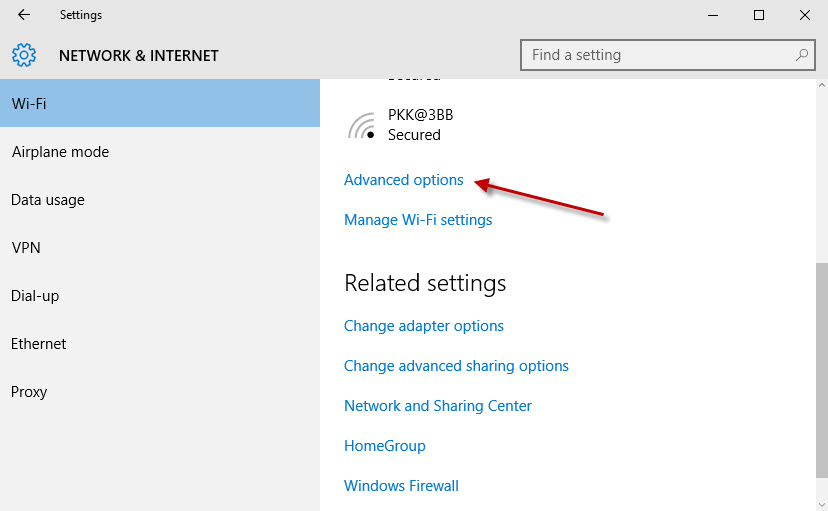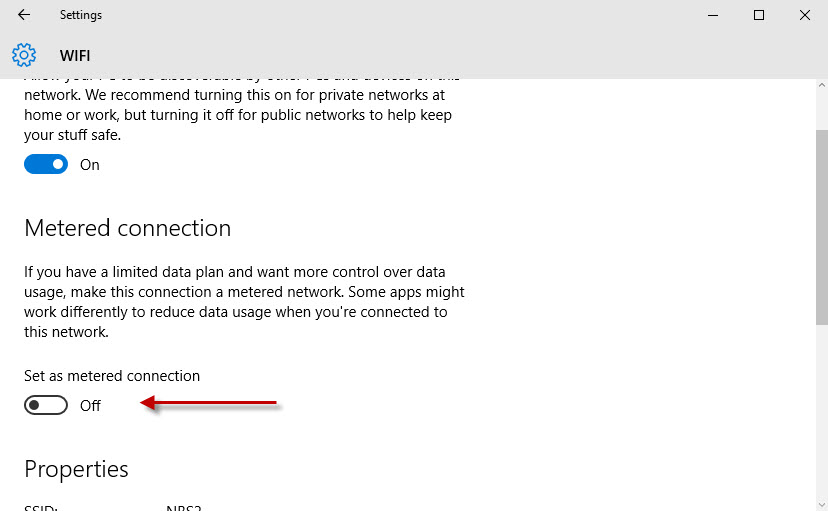ทุกวันนี้การใช้งานอินเทอร์เน็ต ก็มักจะมีปริมาณการใช้งานที่จำกัดมากยิ่งขึ้น โดยเฉพาะการเชื่อมต่อนั้นก็มีลิมิตการใช้งาน หากใช้เยอะบางครั้งก็ต้องมีค่าใช้จ่ายที่เพิ่มเติมขึ้นมาอีกไม่น้อย หรือบางทีก็ต้องยอมถูกลดความเร็วและประสิทธิภาพลง ซึ่งหากเราสามารถจำกัดการใช้งานได้อย่างเหมาะสมก็คงจะเป็นเรื่องที่ดี โดยเวลานี้ Windows 10 ก็มาพร้อมฟีเจอร์ที่จะช่วยจำกัดการเชื่อมต่อได้เช่นกัน
เมื่อเครื่องคอมพ์ของคุณเชื่อมโยงเข้ากับระบบ Metered network แล้ว Windows Update ใน Windows 10 จะดาวน์โหลดเฉพาะสิ่งที่สำคัญหรือสิ่งต้องการปรับปรุง แอพพลิเคชั่นจะไม่ได้รับการอัพเดตอัตโนมัติ และปิดการทำงานของ Offline file (ถ้าใช้ร่วมกับ OneDrive) รวมไปถึงไม่ซิงก์ข้อมูลให้แบบอัตโนมัติ และ Live tile ที่ไม่อัพเดตให้เหมือนกับค่าตั้งต้น นอกจากนี้การเปิดใช้ Metered network อาจรวมไปถึงการทำงานของ Bing อีกด้วย
โดยที่ Windows 10 จะถือว่าเครือข่ายมือถือเป็นการเชื่อมต่อโดย Default ส่วนการทำงาน WiFi จะไม่นับเป็นการใช้งานของฟีเจอร์ดังกล่าวนี้ นั่นก็หมายความว่า เวลาที่ใช้ Windows 10 หากเครื่องที่คุณใช้เป็นการเชื่อมต่อกับสัญญาณมือถือโดยตรง ก็จะมีการดาวน์โหลดอัพเดตเฉพาะที่สำคัญเท่านั้น แต่ถ้าต่อกับสัญญาณ WiFi ระบบจะดาวน์โหลดเต็มรูปแบบ โดยที่เราสามารถตั้งค่า Connection as metered ได้ตามขั้นตอนนี้
เท่านี้ Windows 10 อาจจะยังดาวน์โหลดไดรเวอร์และอัพเดต รวมถึงการค้นหาบน Bing search แม้จะมีการตั้งค่าเชื่อมต่อ metered connection ก็ตาม แนะนำให้ไปตั้งปิดการอัพเดตอัตโนมัติ และปิดการค้นหาของ Bing ตามการแนะนำของ metered data นั่นเอง
ที่มา : intowindows